2023年7月にGoogleのアクセス解析ツール、Google AnalyticsはUAからGA4へ完全に移行しました。
GA4データの分析について、調査、実践を進められている方は多いのではないでしょうか。
GA4プロパティ画面上でも、レポートを作成したり、データの自由探索を行ったりと様々な分析は可能ですが、データを最大限活用するためには、BigQuery Export機能を使用して、GoogleのDWHであるBigQueryへのデータの連携を推奨します。
本記事では「GA4データ分析を始める」と題して、下記の全3回の内、
第1回目のGA4とBigQueryの連携について解説します。
連載一覧
第1回 GA4とBigQueryを連携するメリットと連携方法をわかりやすく解説!
第2回【実例つき】GA4データへのSQLの基本について
第3回 GA4データを目的別に分析する方法をコード付きで解説!
GA4とは
GA4はGoogleが提供する無料で使えるアクセス解析ツールで、Webサイトに訪れるユーザーの属性と行動を明らかにし、分析するためのツールです。
特にGA4は最新バージョンということで、サードパーティcookieの規制強化や、ユーザーのアクセスデバイスの多様化(スマホ、タブレット、IoTデバイスなど)といった時代背景に適合した仕様となっている他、分析機能自体も進化しており、旧バージョンのUAと比べて
・Webサイトとアプリの両方のデータを取得することで、横断的な分析が可能
・UAのセッションベースとは異なり、イベントベースのデータを使用
・機械学習を活用した未来予測機能の導入
といった特徴があります。
また、GA4にはGoogle アナリティクス 360という有償のアップグレード版も用意されており、こちらはデータの保持期間が14ヶ月→50ヶ月に伸長されたり、BigQuery Export機能においても、1日のエクスポート制限が100万件のイベント→数十億件のイベントと大幅に緩和されるなど、主に機能の制限が緩和される形で、優遇されます。
Google アナリティクス 360単体の金額は月間10億ヒットまでは一律130万円が目安となっています。
BigQueryとは
BigQueryとはGoogle Cloud Platform(GCP)で提供されるGoogleのデータウェアハウスです。
元々Googleが自社の膨大なデータを処理するために構築した基盤を基にサービス化したデータウェアハウスで、そのためTB(テラバイト)、PB(ペタバイト)級のいわゆるビッグデータでも高速で解析可能な点や、BIgQuery MLという機能でSQLを使って機械学習のモデルを作成できる点が特徴です。
使い始めも簡単で、GCPに登録さえしてしまえばすぐに使えるようになるほか、データベースチューニングなどの煩わしい作業も要らず、SQLで解析可能なため導入のハードルは低いと言えます。
GA4データをBigQueryに連携するメリット
自社の基幹データなどと統合して分析できるようになる
自社の基幹データとの統合や、天候や混雑状況などのパブリックデータと統合しての分析も出来るようになるため、GA4単体と比べて、データの活用可能性が大幅に高まります。
GA4データを全期間保持できる
GA4のデータは保持期間が最大14ヶ月(360版は50ヶ月)です。BigQueryと連携しておけば、保持期間に制限がないため、恒久的に全期間のデータを保持しておくことが可能です。
TableauやLookerなどのBIツール、その他有名データプラットフォームでデータをリソースとして活用可能になる
BigQueryにデータを蓄積することで、TableauやLookerなど多くのBIツールでデータの可視化が可能になります。
その他有名データプラットフォームでもデータを扱えるようになるため、データの一元化や機械学習による高度な分析も容易になります。
GA4とBigQueryの連携方法
GA4とBigQueryの連携方法について解説していきます。
BigQueryの導入
まずGoogle Cloudの管理画面にログインします。
https://console.cloud.google.com/
ログインしたらプロジェクト選択のウィンドウより、「新しいプロジェクト」を選択してこれからBigQueryを使い始めるGoogle Cloudのプロジェクトを作成します。プロジェクト名などの必要項目の入力を行なって完了です。
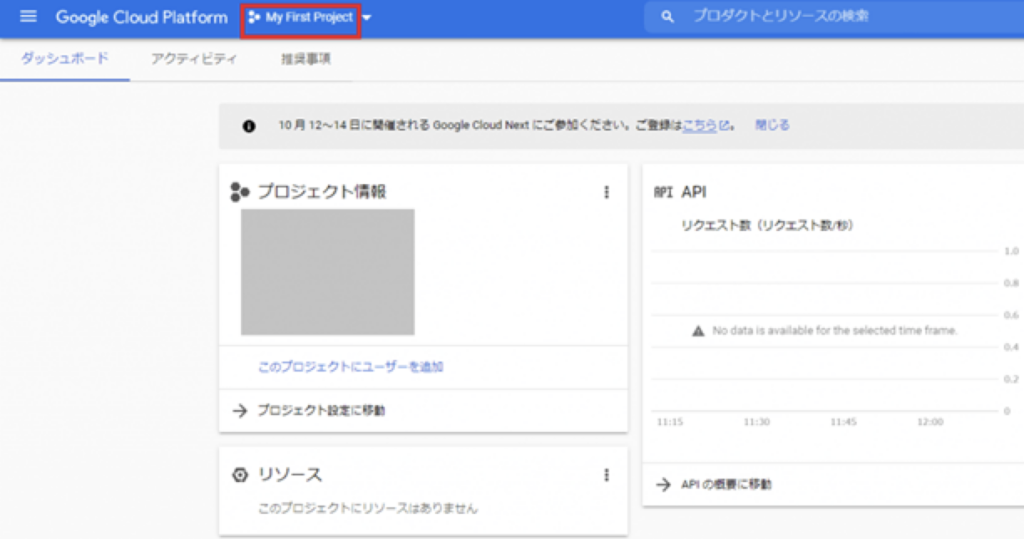
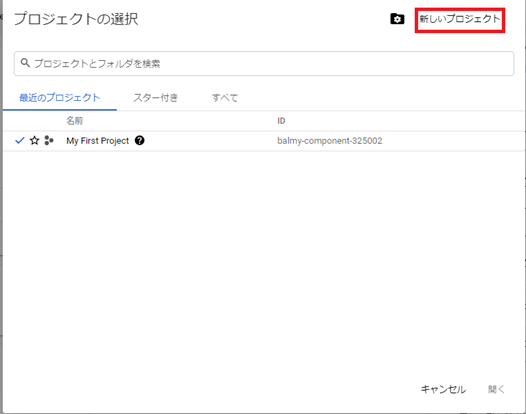
BigQuery APIの有効化
次に作成したGoogle Cloudのプロジェクト上でBigQuery APIを有効化します。作成したプロジェクトを選択、左側のメニューより、「APIとサービス」 > 「ライブラリ」を選択します。

カテゴリから「ビッグデータ」を選択して、「BigQuery API」を選択して、有効化します。「APIが有効です」の表記があれば有効化の手順は完了です。
GA4上での連携設定
GA4上でBigQueryに連携する設定を行います。GA4の管理画面から「BigQueryのリンク設定」を選択します。
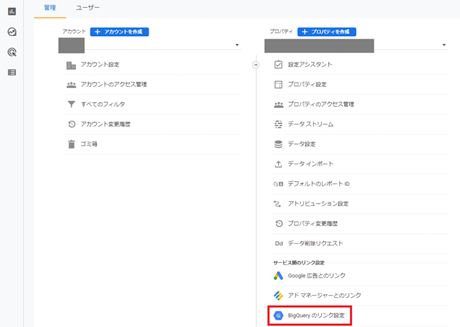
次に「リンク」を選択、連携するBigQueryプロジェクトを先ほど作成したGoogle Cloudのプロジェクトを指定します。データロケーションは任意で問題ありません。ただしBigQueryに他のデータを保管している場合、ロケーションをまたぐSQLが実行できない性質上、プロジェクトでロケーションは統一するのが望ましいです。
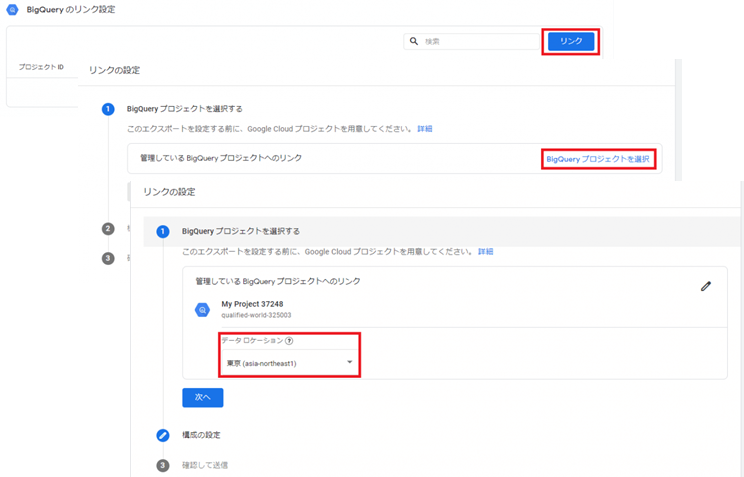
頻度の設定では、毎日とストリーミングを選択できます。ストリーミングはイベント発生から数秒でデータが反映されるため、GA4のリアルタイムレポートに近いデータになります。リアルタイムデータが欲しい場合は毎日とストリーミング両方の選択、日次データだけで事足りる場合は毎日だけを選択しましょう。「送信」を押して設定が完了すると、「BigQueryのリンク設定」では連携先のプロジェクトが表示されるようになります。※プロジェクトは1つしか登録できないので、現在活用しているプロジェクトを登録するようにしましょう
データの確認
連携設定を行なって1~2日でBigQueryにデータが反映されるので、実際にデータの確認を行います。Google Cloudの管理画面から、左側のメニューよりBigQueryを選択、BigQuery上に作成されているデータセット・テーブルが表示されるので、ここに「analytics_xxx」というデータセット、「events_xxx」という名前のデータセット・テーブルが表示されればデータの確認は完了です。
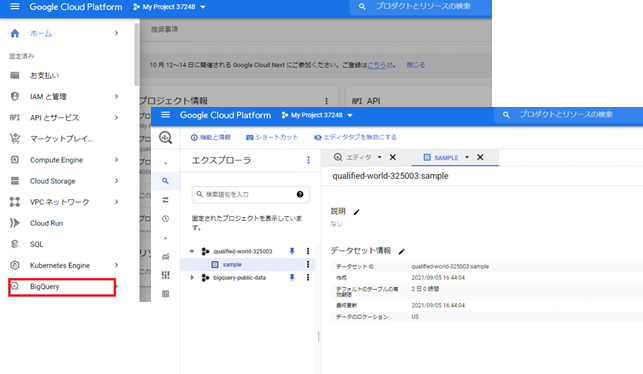
なお連携したテーブルに有効期限がついている場合があるので、念の為確認しましょう。テーブルの有効期限とは指定の期間を過ぎると自動的にテーブルが削除される、という機能で、「analytics_xxx」データセットを選択 > 詳細を編集 > 「テーブルの有効期限を有効にする」チェックボックスをON/OFFにすることで設定できます。有効期限がついていると、テーブルが自動で削除されるためOFFにしておきましょう。
データ連携の注意点
データ連携完了後、下記の原因によってGA4からのデータの連携が止まってしまう場合があるので注意しましょう。
1日のエクスポート制限100万件のイベントの超過(360版の場合は数十億件)
特にトラフィックの多いサイトで1日のイベント数が100万件を超過する場合、BigQuery Export機能が一時停止してしまうので、BigQueryのリンク設定内で、除外するイベントリストを作成できるので、重要度の低いイベントを除外するようにしましょう。
BigQueryの無料トライアル期間の終了
もしBigQueryを無料トライアル期間で使っている場合、期間の終了後は請求情報の登録をして、有償利用への切り替えを行わないと、BigQuery Export機能も一時停止してしまうのでご注意ください。
まとめ
「GA4データ分析を始める」の第1回として、GA4とBigQueryの連携方法について解説しました。
GA4データを取得する方法として、Google Analytics Data APIというAPIを使用する方法もあるのですが、こちらはリクエストする項目の組み合わせによっては正確にデータが取得できない、などUAのAPIと比べると使い所の難しいものとなっていたため、現状ではBIgQuery Export機能を推奨しています。
第2、3回では連携したGA4データからSQLを用いて「LP別のセッション数を集計する」といった目的に応じたデータ分析のSQLを掲載する予定です。続編もぜひご覧ください。
連載一覧
第1回 GA4とBigQueryを連携するメリットと連携方法をわかりやすく解説!
第2回【実例つき】GA4データへのSQLの基本について
第3回 GA4データを目的別に分析する方法をコ
KUIXではただ導入・開発するだけでなく、導入後の利活用を実現することに着眼した、データレイク・DWH・データマート・BIツールの選定・導入からレポート作成、運用、啓蒙・展開までトータルのコンサルテーションなどを行っています。
「データマート/データレイク/DWH/BIツールを導入したい」
「すでに導入しているがデータ活用、展開が進んでいない」など
お困りの方は、ぜひお気軽にご連絡ください!お問い合わせはこちらから







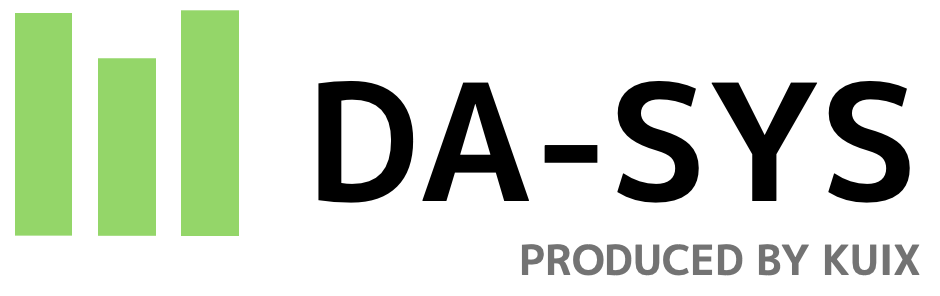












コメント